Управление курсами в Moodle

В данной инструкции мы рассмотрим процессы редактирования настроек курсов, перемещения, копирования, скрытия курсов от пользователей, удаления курсов.
В данной инструкции используется версия Moodle 3.10.3.
В конце материала - видеоверсия инструкции.
Редактирование настроек курса
Переходим по пути: Администрирование – Курсы – Управление курсами и категориями:
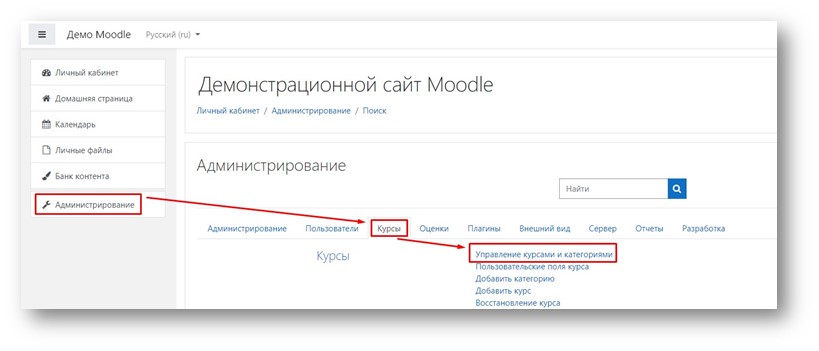
Кликаем по категории, в которой находится наш курс, а затем по значку «шестерёнка» для редактирования настроек курса:
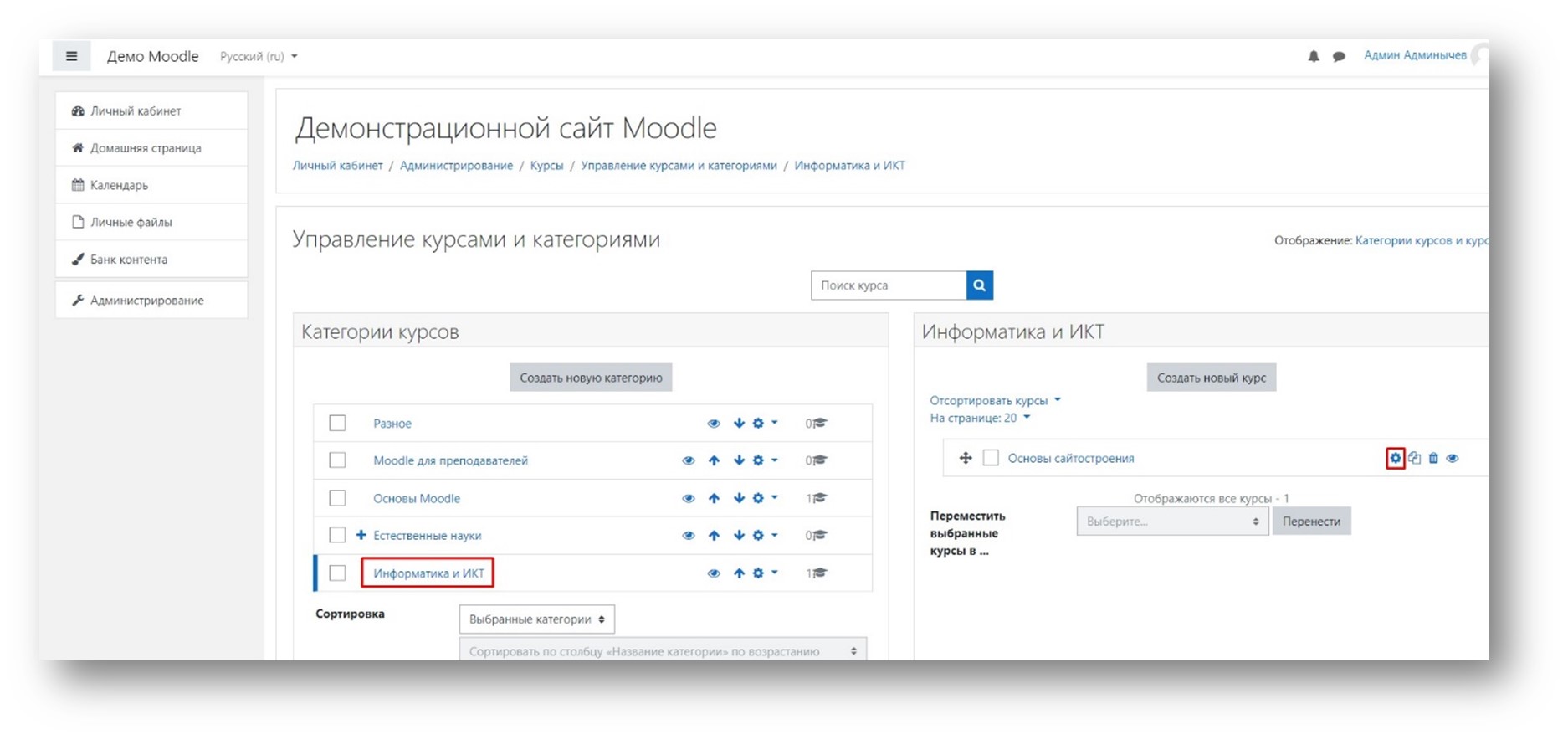
Также можно кликнуть по названию курса, а затем по вкладке Редактировать:
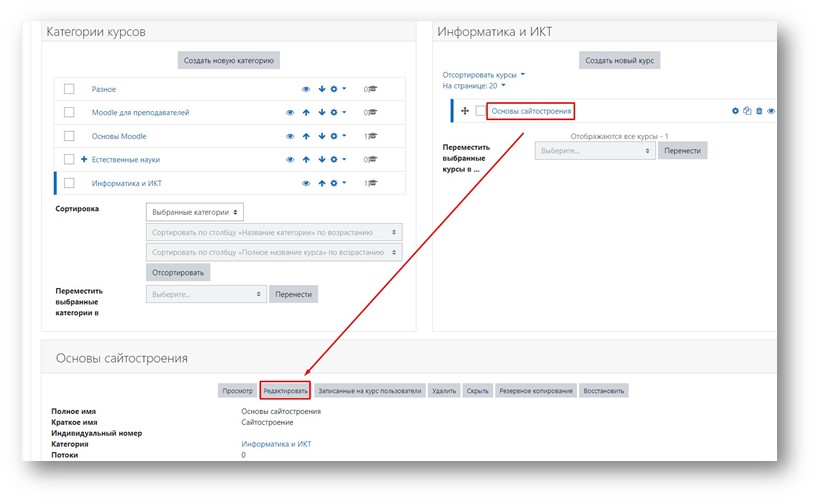
После внесения необходимых изменений сохраняем курс.
Перемещение курса внутри категории
Для того, чтобы перемещать курсы внутри категории есть стрелочки вверх, вниз. Клик по данным стрелочкам перемещает курсы соответственно вверх или вниз.
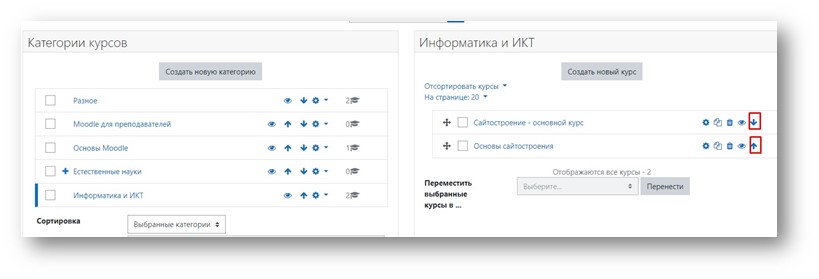
Перемещение курса между категориями
Готовый курс можно переместить из одной категории в другую.
Отмечаем курс, который нужно перемести, выбираем категорию куда перенести и кликаем Перенести:
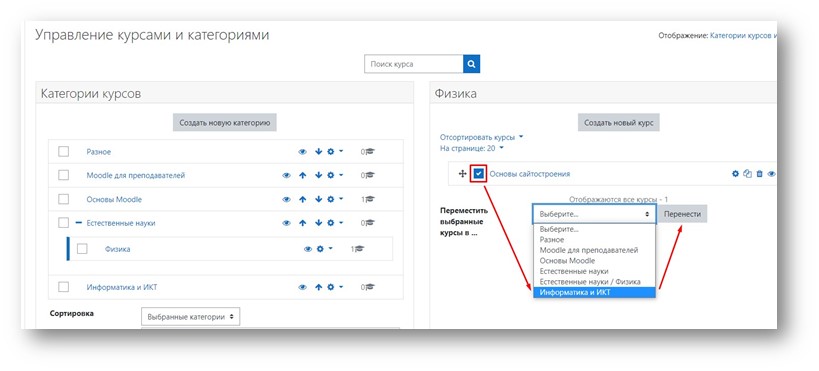
Получаем сообщение о том, что курс перемещен:
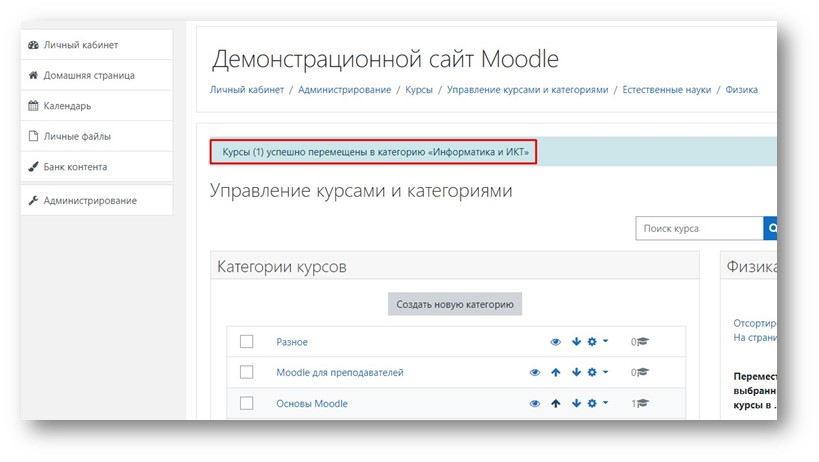
Курсы можно перемещать и с помощью инструмента «стрелки»: захватываем курс и переносим в нужное положение внутри категории или даже в другую категорию.
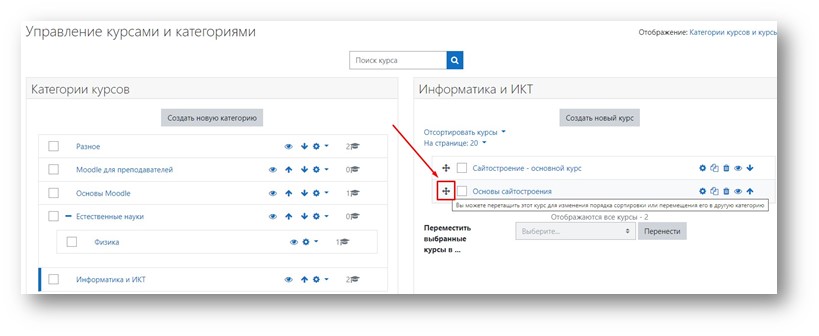
Скрытие курса от пользователей
Для того, чтобы скрыть курс от пользователей кликаем по значку «глаз»:
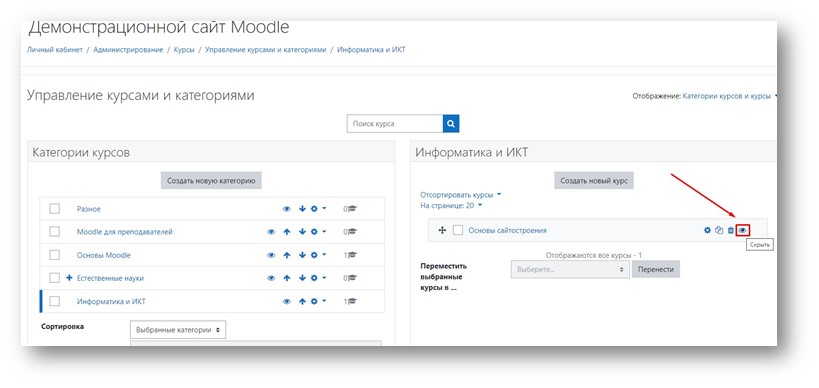
Значок «глаз» изменяется на «закрытый глаз», а название курса становится блеклым. Чтобы сделать курс снова доступным для пользователей кликаем по значку «закрытый глаз»:
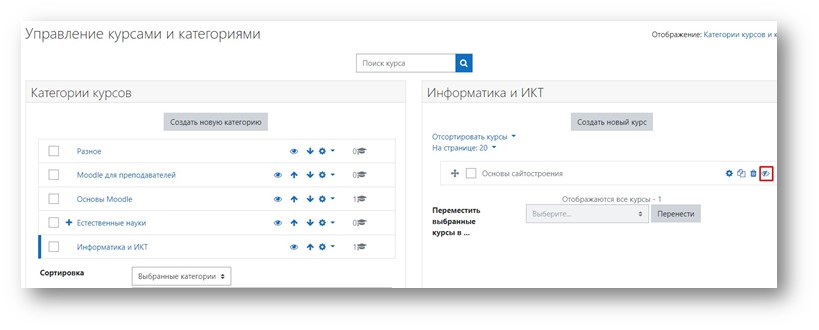
Копирование курса
Для того, чтобы скопировать курс кликаем по значку копирования:
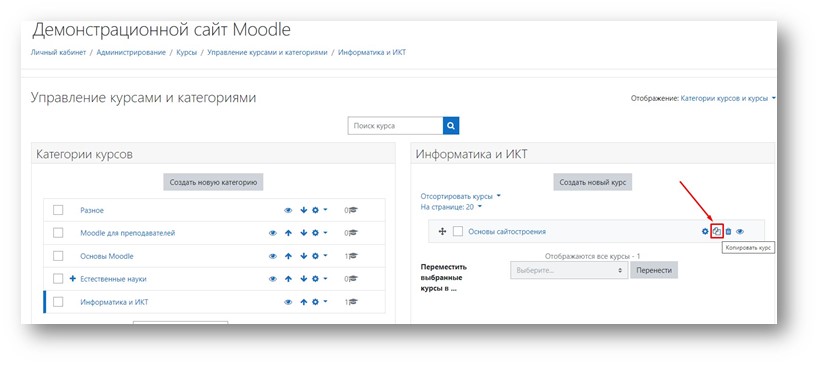
Система предложит ввести параметры нового курса. Введем основные – краткое и полное название, категория курса. Также стоит обратить внимание на опцию «Включить пользовательские данные».
Данный пункт должен быть включен, если при копировании курса нам нужно сохранить такие пользовательские данные, как сообщения форумов, отправленные задания и т. п.. Кликаем Сохранить и показать:
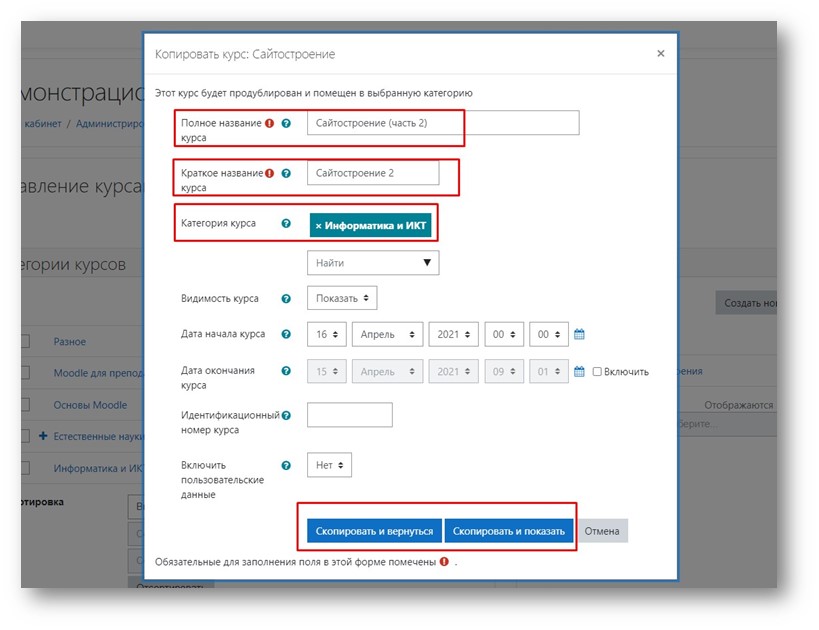
Система запустит процесс резервного копирования, а затем создаст новый курс:
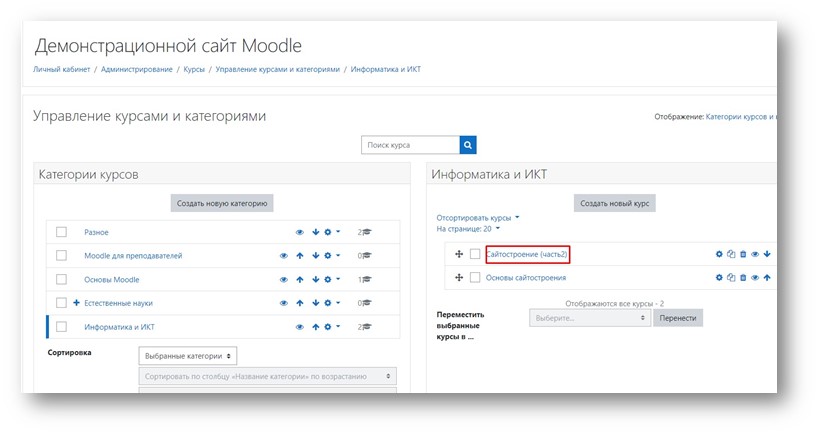
Удаление курса
Для удаления курса кликаем по значку «корзина»:
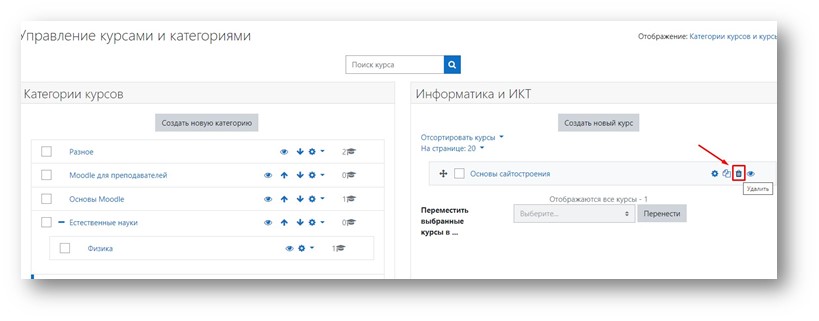
Система попросит подтвердить наше решение об удалении:
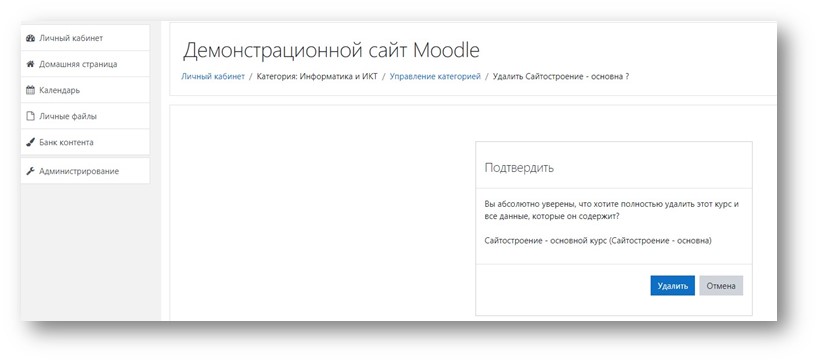
В данной инструкции мы рассмотрели процессы редактирования настроек курсов, перемещения, копирования, скрытия курсов от пользователей, удаления курсов.
Управление курсами в Moodle (видео)
Еще материалы про Moodle










